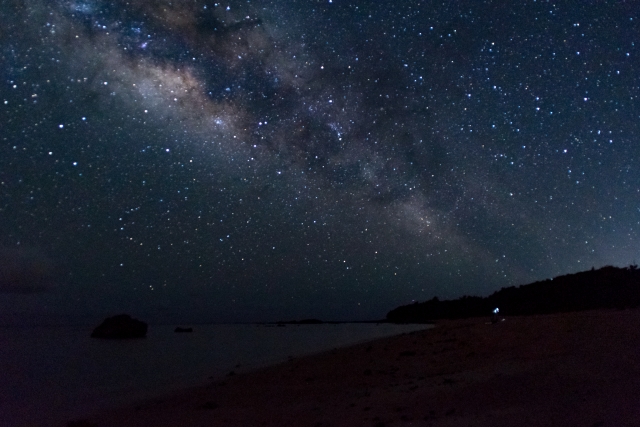
こんな方におすすめ
- 真っ暗で星が見えない。
- すごくブレてしまう
- 撮影の方法が全く分からない。
せっかく買ったカメラなのにスマホの方が綺麗だったという方も多いです。
私も現在は5年前からフリーランスのカメラマンとして活動し収入を得れるようになりましたが、それまでは挫折や失敗を繰り返し、 たくさんの遠回りもしてきました。。。

この記事を読めば、 今日の夜から星の撮影方法をマスターできます。
本記事のリンクには広告が含まれています。
目次
星空を撮影にするには三脚を使って撮影をする
シャッタースピードを遅くして撮影をするので、ブレが発生します。
そうならないために三脚を使うことでブレなく綺麗に撮影をすることができます。
高い三脚も沢山ありますが、安くて数千円で購入できる三脚もAmazonなど売っています。
星景撮影以外にも使えますので、ぜひご用意下さい。
星を撮影するには広角レンズを使用する
標準レンズでも撮影できますが広角レンズで撮影することでより満天の星がより伝わります。
街灯が写り込まないように注意する

街灯が近くにあると星よりも明るいので、星が目立たなくなってしまいます。
できる限り街灯や周囲の明るい場所から離れて暗い所で撮影をして下さい。
月も入らないように注意する

街灯の光と同じように月が入ると星が目立たなくなってしまうので、月が入らないように注意して撮影をして下さい。
それでは設定の方法を説明していきたいと思います。
こちらもCHECK
-

-
Caono Eos R10と一緒に買うべき!おススメアクセサリー6選!
今回はカメラを買っておいて持っておきたいおススメアクセサリーを紹介したいと思います。 Canon キヤノン ミラーレス一眼 ビデオログカメラ EOS R10 RF-S18-150mm F3.5-6.3 ...
続きを見る
Mモードに設定する
 |
| Mモードに設定する |
上のダイヤルを回してMモードに設定をして下さい。
この設定はカメラの設定
シャッタースピード、F値の設定を
マニュアルで撮影するという意味です。
F値解放にする
表記されている数値を一番低い設定にして下さい。
このことで多く光を取り込める一番明るい設定になっています。
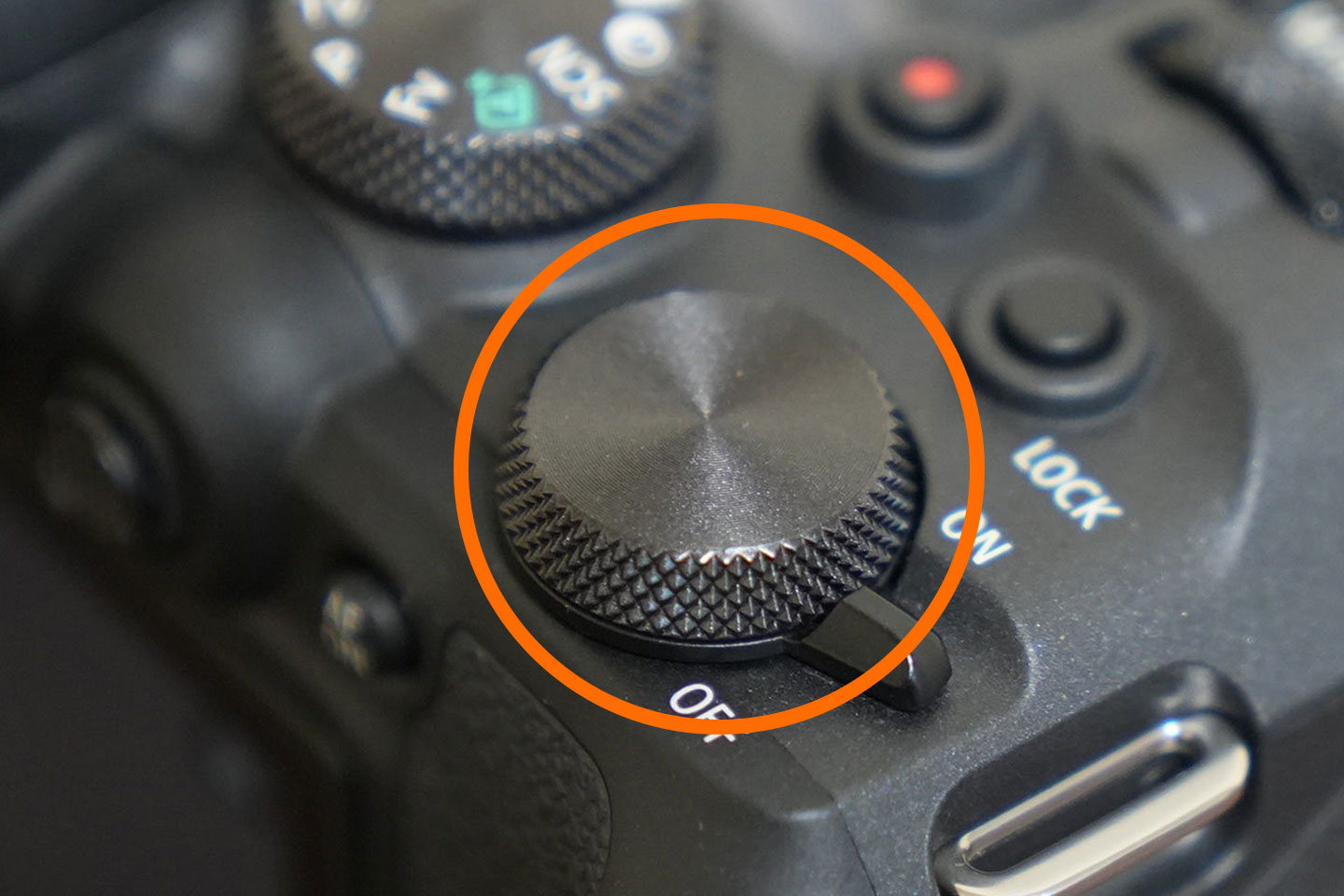 |
 |
| 背面のF値のダイヤルを回す | モニターを確認しF値を一番低い設定にする |
シャッタースピードを8秒にする
シャッタースピードを数値を変更することができます。まずはシャッタースピードを8秒に設定をして下さい。
 |
 |
| ダイヤルを回す | ssを8秒に設定する |
ISOを400から調節をする
まずはisoを400に設定をして下さい。
この数値が正しいということではなくまずは400から撮影をしてみよう!
ポイント
暗い場合→isoの数値を上げていく。
明るい場合→isoの数値を下げていくというように調節をして下さい。
 |
| isoボタンを押す→isoを400にする |
注意するポイント
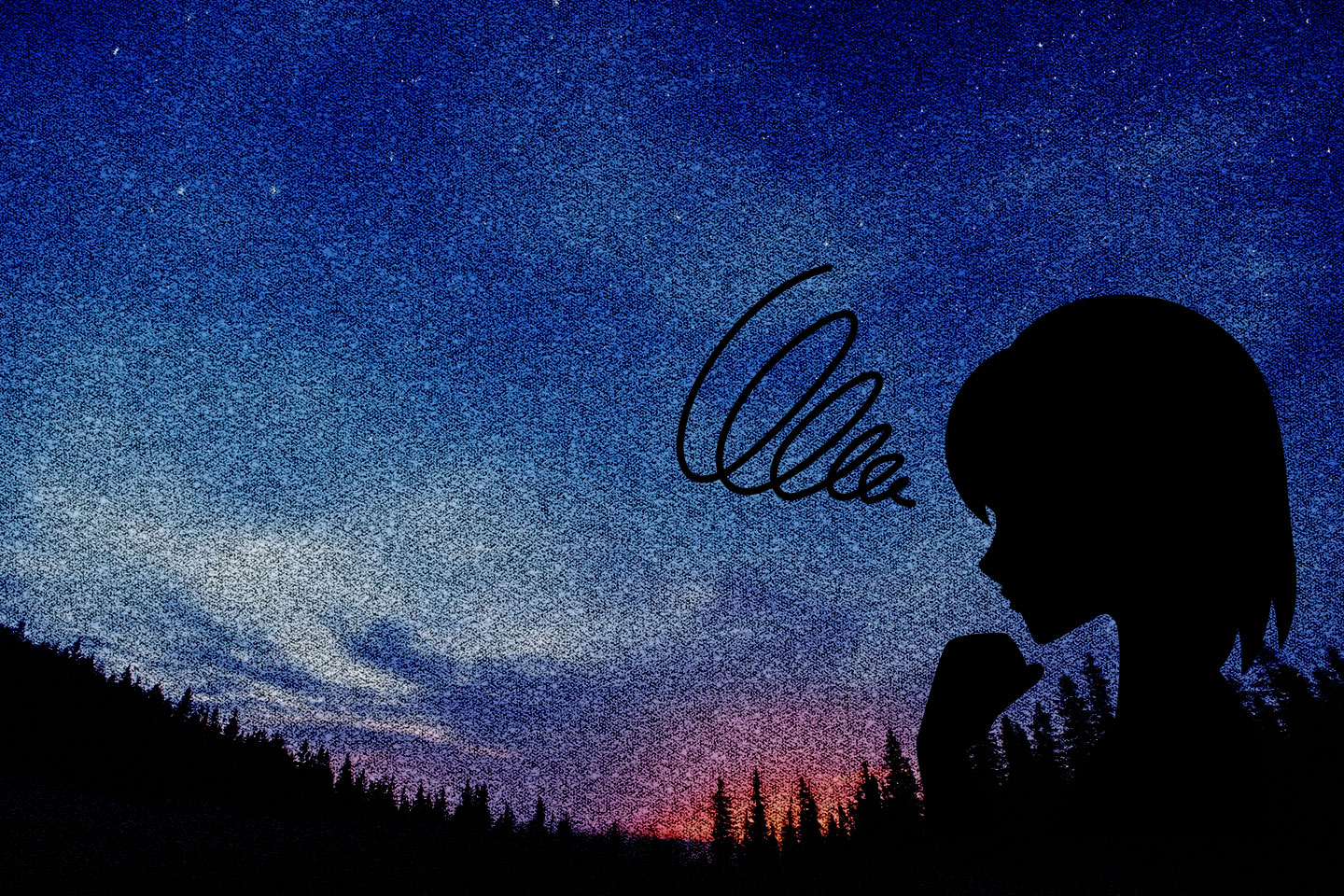
注意ポイント
isoを上げすぎてしまうとノイズが出てしまいます。

ポイント
ISOを3200以上に上げる必要がある場合はシャッタースピードを遅くすることで 明るくすることができる

マニュアルフォーカスで撮影をする
夜なので、暗くてフォーカスを合わせることが困難になります。 ですので、マニュアルフォーカスで撮影をして下さい。
 |
 |
| レバーをMにする | フォーカスリングを回す |
画面を拡大し、より正確にピントを合わせる

画面のモニターを見てピントを合わそうとしても星が小さいのでピントが合っているのかが分からないです。
その問題を解決するために画面を拡大することができます。
拡大して正確にピントを合わせてください。
虫眼鏡のアイコンを1~2回と押すことで5倍、10倍と変更することができます。
 |
 |
| 虫眼鏡のアイコンを選択する | もう一度押すと10倍になる |
セルフタイマーに設定をする
ここまできたらあとはシャッターを押すだけです。 ですが、普通に押すとカメラが揺れてしまうので、それも画像に影響してしまいます。
ですのでスマホで接続するか、もしくはセルフタイマーで撮影をして下さい。
こちらもCHECK
-

-
Canon EOS R10 スマホと接続方法!転送からリモート撮影を徹底解説!
スマホと接続すると簡単に画像を転送することができるので、SNSにアップも簡単というメリットもありますが、それだけではありません。 スマホと接続するメリット ・記念撮影で確認しながら撮影できる。 ・リモ ...
続きを見る
今回はセルフタイマーを使ってシャッターを切るという方法を説明したいと思います。
カメラに直接触れていますが、タイムラグを活かしてシャッターが切った時には揺れていないのでブレずに撮影をすることができます。
 |
| 左側の連続撮影のボタンを押す→セルフタイマーを選択 |
まとめ

以上が星を綺麗に撮影する方法になります。
ポイントは撮ったものを確認しながら明るいや暗いという場合はisoやシャッタースピードを調節しながらよりベストな設定にして下さい。
今回は設定の方法を説明しましたが、
- F値って何?
- シャッタースピードって何?
- isoって何?
という方もいると思います。
この3つの露出はカメラを極めるためには絶対に通らないといけない壁になります。
これを理解すると格段と技術が上がり撮影の表現の幅が広がります。
もっとスキルを上げたいという方は3つの露出について10分で解るようにアニメーションを使って動画で説明しているので、こちらもぜひご覧ください!
ではまた!




